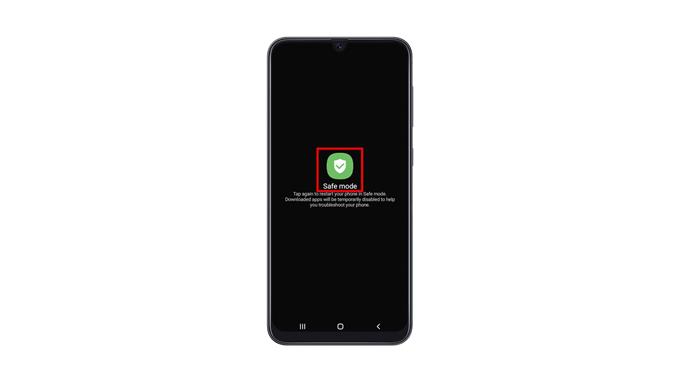W tym poście dowiesz się, jak włączyć tryb awaryjny na telefonie Samsung Galaxy A50, aby tymczasowo uniemożliwić działanie wszystkich aplikacji i usług innych firm. Pozwoli to na prawidłowe rozwiązywanie problemów z telefonem, jeśli wystąpią problemy. Czytaj dalej, aby dowiedzieć się więcej.
Włączając tryb bezpieczny w telefonie, tymczasowo wyłączasz wszystkie aplikacje i usługi innych firm. Taka procedura może być bardzo pomocna, jeśli masz problemy z telefonem dotyczące zainstalowanych aplikacji. Dlatego ważne jest, aby dowiedzieć się, jak to zrobić, jeśli będziesz tego potrzebować w przyszłości.
Włączono tryb awaryjny w Galaxy A50
1. Istnieje kilka łatwych sposobów przejścia do trybu awaryjnego. Pierwszą z nich można zrobić, przesuwając dwoma palcami w dół od góry ekranu, aby pociągnąć w dół panel Szybkie ustawienia.

2. Poszukaj ikony Zasilanie, a następnie stuknij ją.

3. Gdy pojawią się opcje zasilania, stuknij i przytrzymaj opcję Wyłącz, aż przejdzie w tryb awaryjny.

4. Teraz dotknij Tryb awaryjny, aby ponownie uruchomić telefon.

5. Inną metodą jest przytrzymanie przycisku zmniejszania głośności i przycisku zasilania przez kilka sekund, aby wyświetlić opcje zasilania.

6. I tak samo jak w przypadku pierwszej metody, dotknij i przytrzymaj opcję Wyłącz, aż przejdzie w tryb awaryjny.

7. Następnie stuknij opcję Tryb awaryjny, aby ponownie uruchomić urządzenie.

Ponowne uruchomienie zajmie tylko mniej niż minutę. Możesz zobaczyć tekst Tryb awaryjny w lewym dolnym rogu ekranu.
Gdy Galaxy A50 jest w tym trybie, nie ma połączenia bezprzewodowego, ponieważ włączony jest tryb samolotowy, a także wszystkie pobrane aplikacje.
Możesz więc teraz kontynuować rozwiązywanie problemów z urządzeniem lub odinstalować aplikacje, które powodują problemy.
Aby wyjść z trybu awaryjnego, wystarczy normalnie ponownie uruchomić telefon.
Mamy nadzieję, że ten prosty film instruktażowy może być pomocny.
Prosimy o wsparcie nas, subskrybując nasz kanał YouTube. Dziękuje za przeczytanie!
ODPOWIEDNIE POSTY:
- Galaxy A50 nadal zrywa połączenie Wi-Fi po Androidzie 10
- Galaxy A50 ciągle się zawiesza po aktualizacji Androida 10. Oto poprawka!
- Mój Galaxy A50 nie włącza się po aktualizacji Androida 10. Oto poprawka!